إصلاح ملفات النظام باستخدام فحص SFC
- قد يكون السبب وراء هذا الخطأ هو برامج تشغيل الأجهزة القديمة أو التي تم تكوينها بشكل خاطئ أو تحديثات Windows السيئة أو الإصابة بالبرامج الضارة.
- سيناقش هذا الدليل جميع طرق استكشاف الأخطاء وإصلاحها المتاحة لإصلاح المشكلة.
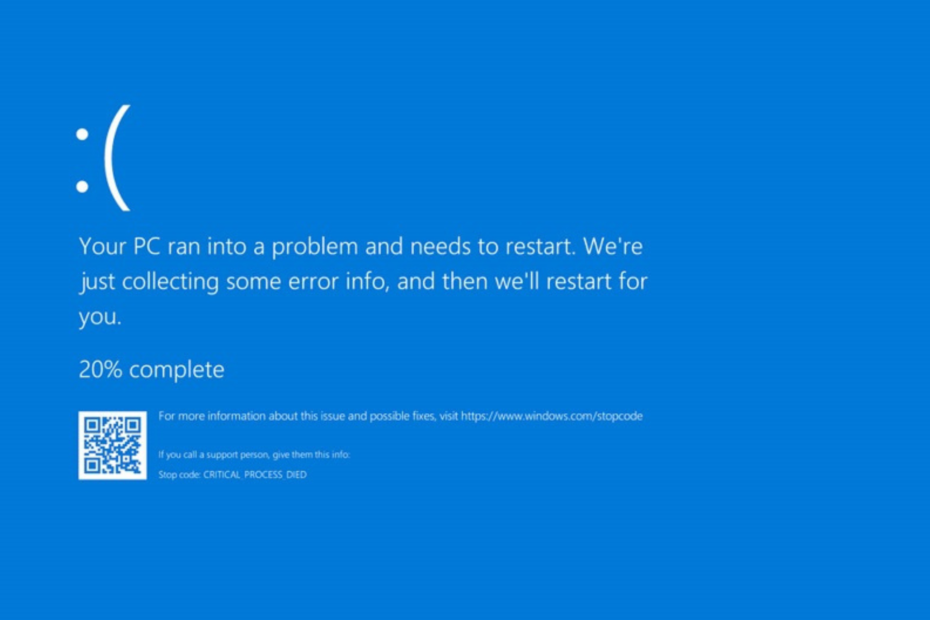
Xالتثبيت عن طريق النقر فوق ملف التنزيل
سيقوم هذا البرنامج بإصلاح أخطاء الكمبيوتر الشائعة ، ويحميك من فقدان الملفات ، والبرامج الضارة ، وفشل الأجهزة ، وتحسين جهاز الكمبيوتر الخاص بك لتحقيق أقصى أداء. إصلاح مشكلات الكمبيوتر وإزالة الفيروسات الآن في 3 خطوات سهلة:
- قم بتنزيل Restoro PC Repair Tool التي تأتي مع التقنيات الحاصلة على براءة اختراع (براءة اختراع متاحة هنا).
- انقر ابدأ المسح للعثور على مشكلات Windows التي قد تتسبب في حدوث مشكلات بجهاز الكمبيوتر.
- انقر إصلاح الكل لإصلاح المشكلات التي تؤثر على أمان الكمبيوتر وأدائه.
- تم تنزيل Restoro بواسطة 0 القراء هذا الشهر.
إذا تم الترحيب بك بشاشة زرقاء ، و واجه جهاز الكمبيوتر الخاص بك مشكلة ويجب إعادة تشغيله. نحن نجمع فقط بعض معلومات الخطأ ، ومن ثم سنعيد التشغيل من أجلك
رسالة ، والسبب المذكور ClipSp.sys، إذًا يمكن أن يساعد هذا الدليل!يحدث هذا عادةً بسبب فقد أو تلف قرص استرداد نظام Windows أو برنامج تشغيل وضع kernel. سنناقش بعض الإصلاحات التي أوصى بها الخبراء لحل هذه الشاشة الزرقاء لخطأ الموت.
ما الذي يسبب خطأ الموت الزرقاء ClipSp.sys على نظامي التشغيل Windows 10 و 11؟
نصيحة الخبراء:
برعاية
يصعب معالجة بعض مشكلات الكمبيوتر ، خاصةً عندما يتعلق الأمر بالمستودعات التالفة أو ملفات Windows المفقودة. إذا كنت تواجه مشكلات في إصلاح خطأ ما ، فقد يكون نظامك معطلاً جزئيًا.
نوصي بتثبيت Restoro ، وهي أداة ستقوم بفحص جهازك وتحديد الخطأ.
انقر هنا للتنزيل وبدء الإصلاح.
قد تكون هناك أسباب مختلفة لوقوعك في خطأ الموت الزرقاء هذا ؛ بعض الأشياء الشائعة مذكورة هنا:
- الإصابة بالبرامج الضارة - إذا كان جهاز الكمبيوتر الخاص بك مصابًا بالفيروسات ، فقد تحصل على خطأ الموت الزرقاء. لإصلاح ذلك ، يجب إجراء فحص عميق باستخدام ملف أداة موثوقة لمكافحة الفيروسات.
- برامج تشغيل أجهزة قرص استرداد نظام Windows القديمة - إذا كانت برامج تشغيل جهاز قرص استرداد نظام Windows قديمة أو تالفة أو تم تكوينها بشكل خاطئ ، فيمكنك الحصول على شاشة زرقاء لخطأ الموت.
- ملفات النظام الفاسدة - إذا كانت ملفات النظام الموجودة على جهاز الكمبيوتر الخاص بك تالفة أو مفقودة ، فقد تحصل على هذا الخطأ. تحتاج إلى تشغيل فحص SFC على إصلاح ملفات النظام على جهاز الكمبيوتر الخاص بك.
- تداخل برامج الجهات الخارجية - غالبًا ما تتداخل بعض تطبيقات الجهات الخارجية مع المهام الافتراضية لنظام التشغيل لديك وتتسبب في العديد من المشكلات ، بما في ذلك هذا الخطأ. قم بإلغاء تثبيت جميع تطبيقات الطرف الثالث المثبتة مؤخرًا للتحقق مما إذا كان ذلك مفيدًا!
- تحديث ويندوز سيء - إذا كان تحديث Windows المثبت تالفًا أو لم يتم تثبيته بشكل صحيح ، فقد تحصل على هذا الخطأ. أنت بحاجه إلى قم بإلغاء تثبيت التحديث السيئ لإصلاح هذا الخطأ.
ما الذي يمكنني فعله لإصلاح خطأ الموت الزرقاء ClipSp.sys على نظامي التشغيل Windows 10 و 11؟
قبل الانخراط في خطوات استكشاف الأخطاء وإصلاحها المتقدمة ، يجب أن تفكر في إجراء الفحوصات التالية:
- قم بإلغاء تثبيت برامج الجهات الخارجية غير المرغوب فيها.
- تحقق من وجود تحديثات Windows المعلقة وقم بتثبيتها.
- قم بتشغيل جهاز الكمبيوتر الخاص بك في بيئة تمهيد نظيف.
1. قم بإلغاء تثبيت تحديث Windows
- اضغط على شبابيك نوع المفتاح لوحة التحكم، وانقر يفتح.
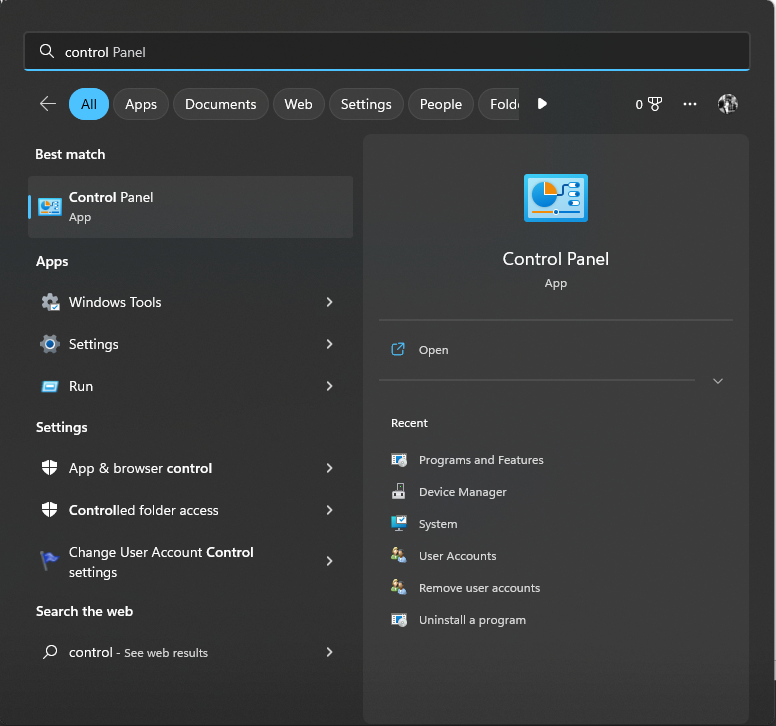
- يختار عرض بواسطة مثل فئة وانقر البرامج.
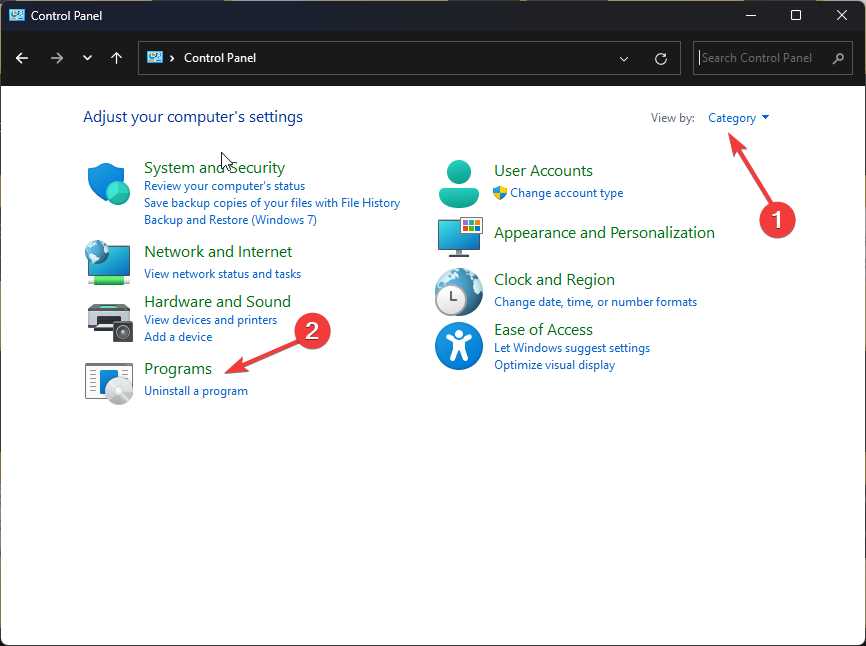
- الآن تحت برامج و مميزات، انقر انظر الي التحديثات التي تم تثبيتها.
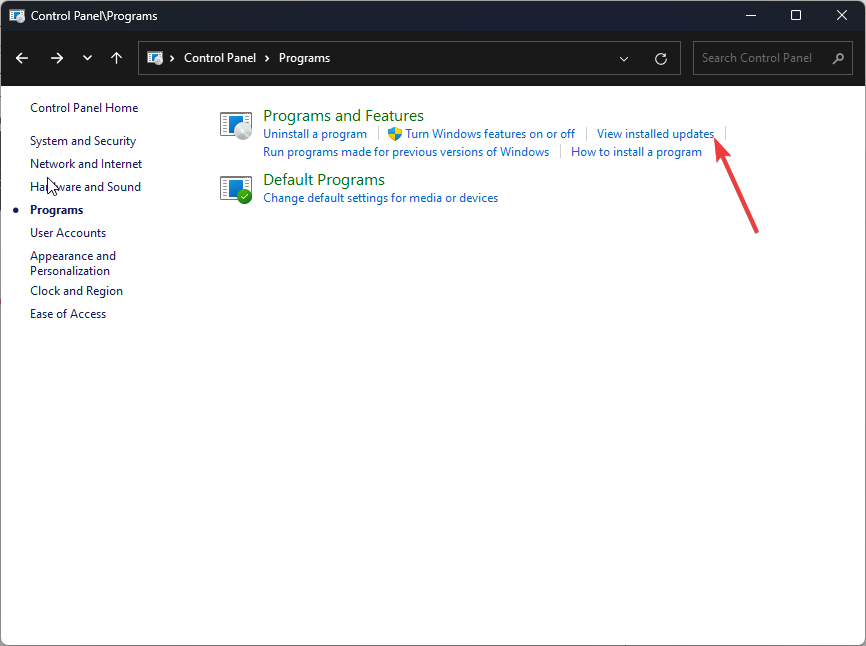
- حدد آخر تحديث وانقر الغاء التثبيت.
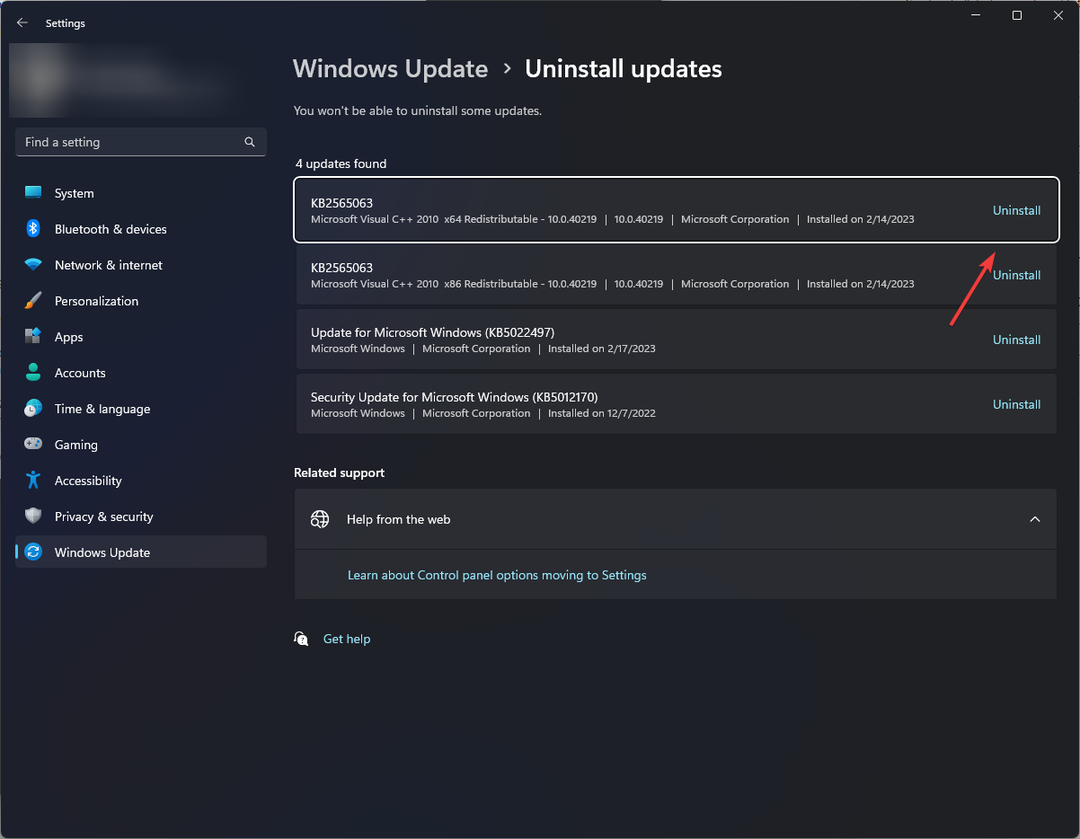
2. استخدم موجه الأوامر
2.1 إعادة تسجيل Clipsp.sys
- اضغط على شبابيك نوع المفتاح CMD، وانقر تشغيل كمسؤول.
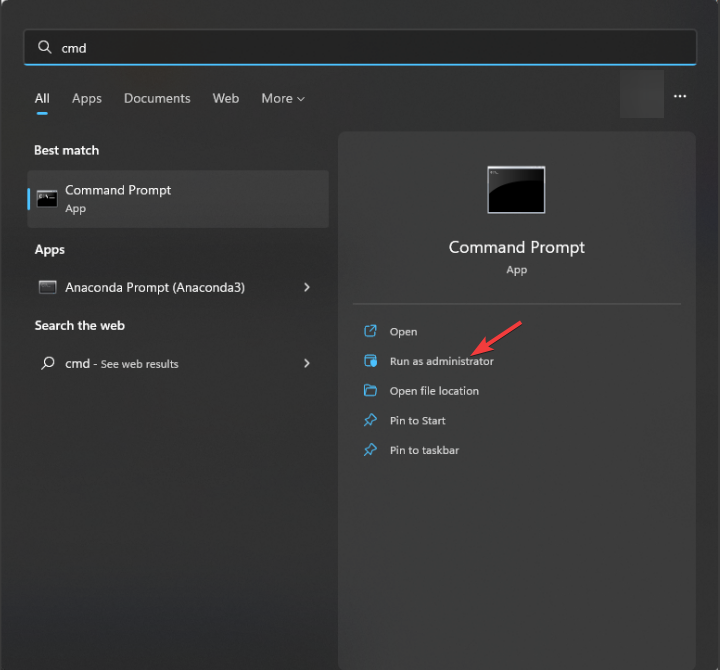
- اكتب الأمر التالي لإلغاء تسجيل الملف واضغط على Enter:
regsvr32 / u ClipSp.sys - انسخ الأمر التالي والصقه لإعادة تسجيل الملف واضغط على Enter:
regsvr32 / i ClipSp.sys
2.2 قم بتشغيل الأمر SFC & DISM
- افتح موجه الأوامر باستخدام حقوق المسؤول.
- اكتب الأمر التالي لإصلاح ملفات النظام واضغط على Enter:
sfc / scannow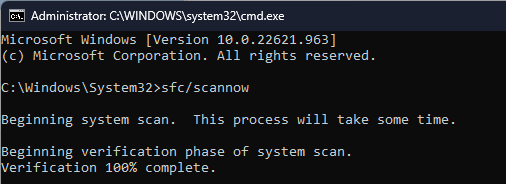
- انسخ والصق الأمر التالي لاستعادة صورة Windows واضغط على Enter:
تفكيك / عبر الإنترنت / تنظيف الصورة / استعادة الصحة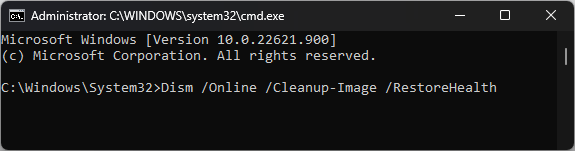
- أعد تشغيل الكمبيوتر للسماح بالتغييرات سارية المفعول.
3. قم بإجراء فحص للبرامج الضارة
- اضغط على شبابيك نوع المفتاح أمن Windows، وانقر يفتح.
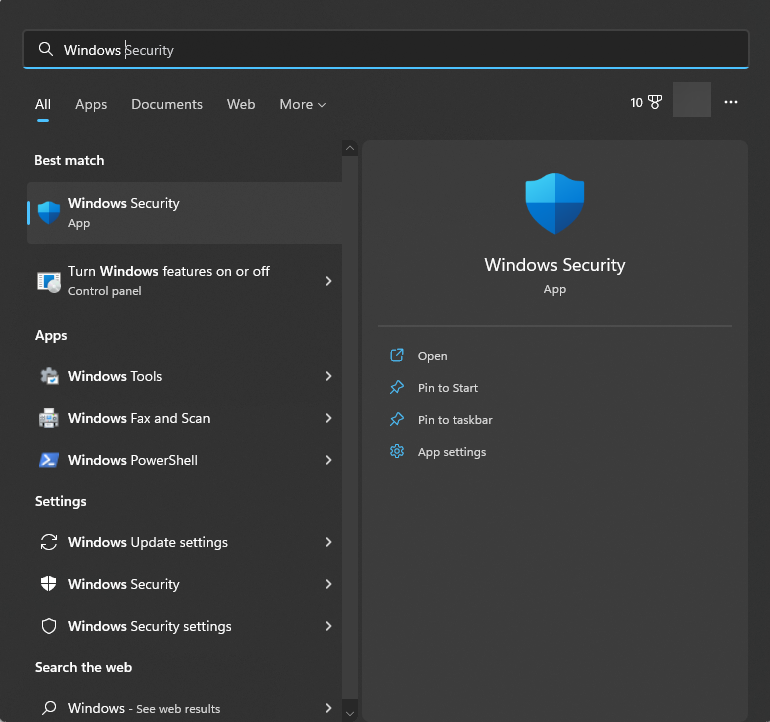
- اذهب إلى الحماية من الفيروسات والتهديدات وانقر اختيارات المسح.
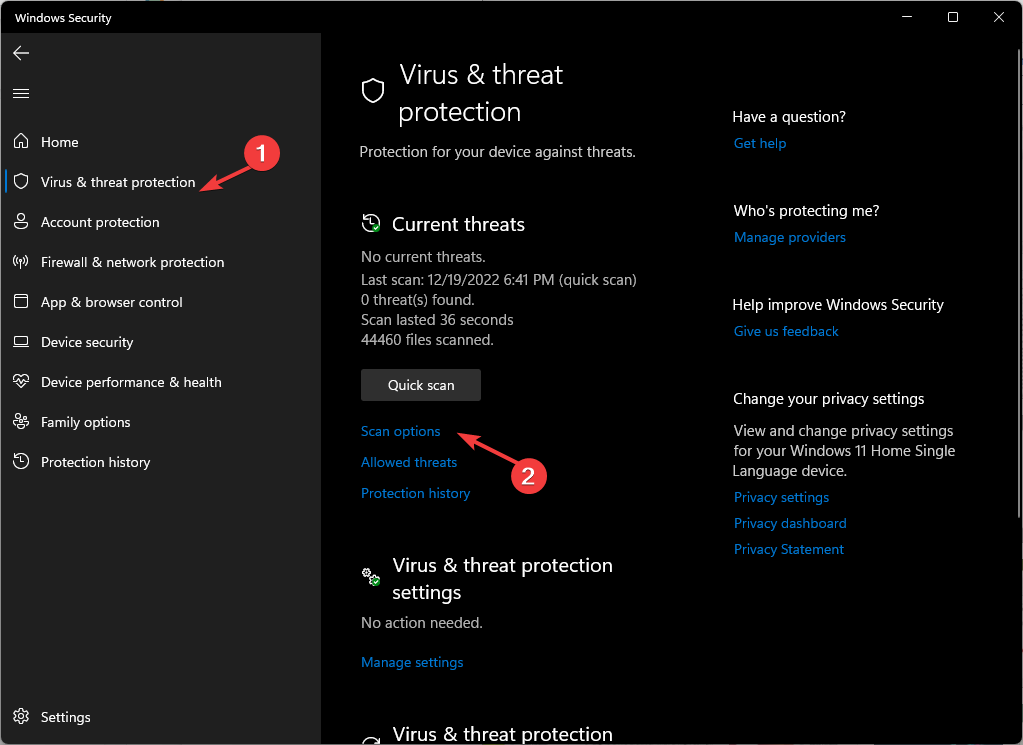
- يختار مسح كامل وانقر إفحص الآن.
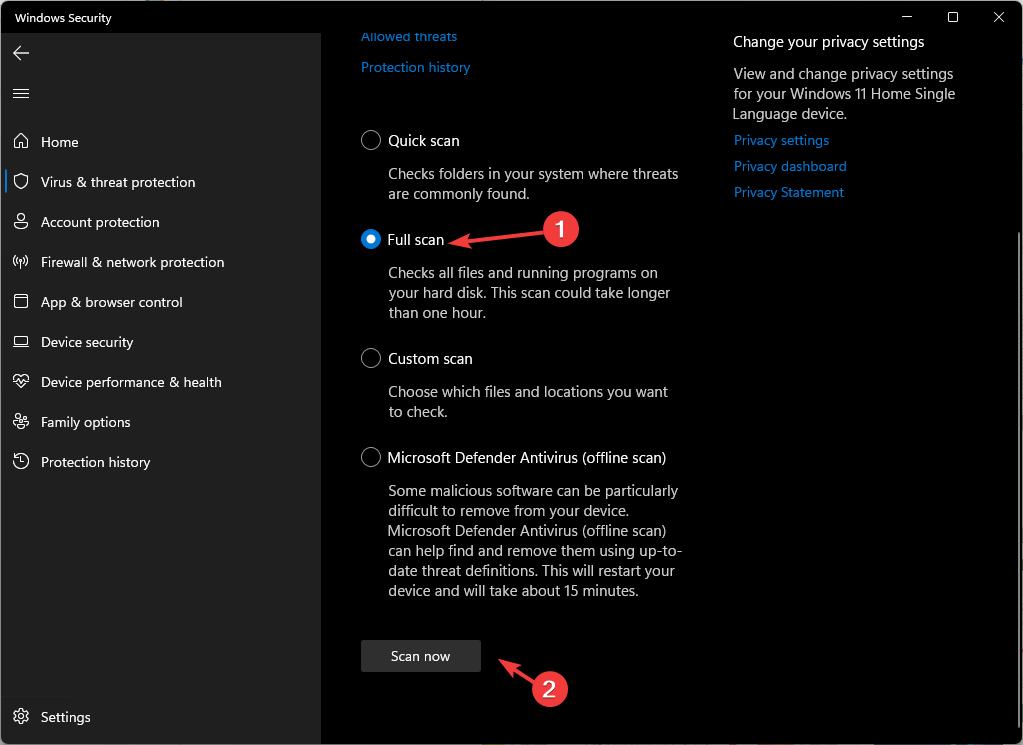
- سيبدأ أمان Windows الفحص وسيدرج جميع الملفات الضارة. احذفها عندما يُطلب منك إزالة الفيروسات.
4. استخدم DiskCleanup
- يضعط شبابيك + ص لفتح ملف يجري وحدة التحكم.
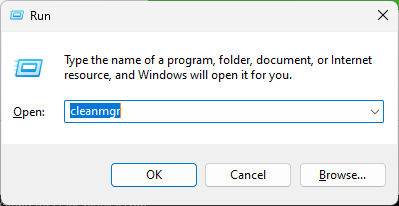
- يكتب cleanmgr وانقر نعم لفتح تنظيف القرص.
- يختار محرك C على تنظيف القرص: اختيار محرك الأقراص وانقر نعم.
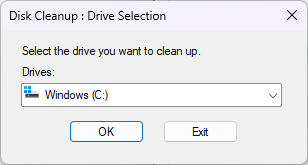
- انقر تنظيف ملفات النظام.
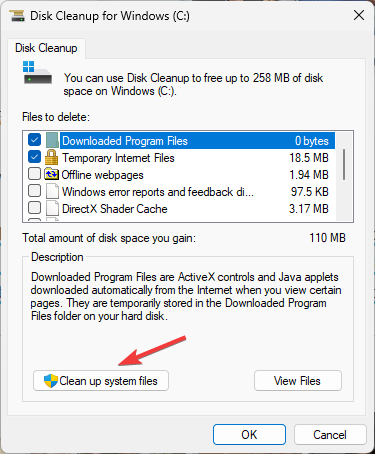
- يختار محرك C على تنظيف القرص: اختيار محرك الأقراص وانقر نعم.
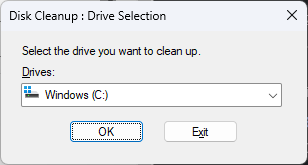
- ضمن الملفات المراد حذفها ، حدد كل المحتوى وانقر فوق نعم.
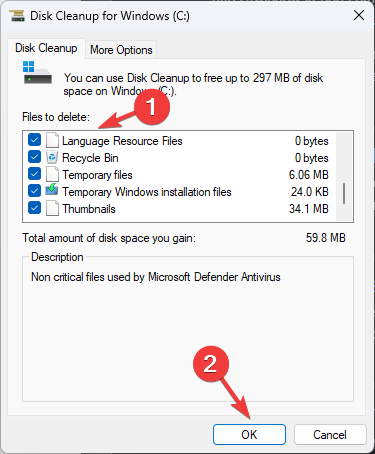
- حدد الآن حذف الملفات.
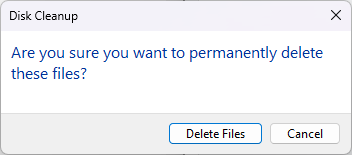
- 0xc1900401: ما هو هذا الخطأ وكيفية إصلاحه
- Fwpkclnt.sys خطأ شاشة زرقاء: 6 طرق لإصلاحه
- Portcls.sys الموت الزرقاء: 3 طرق لإصلاحه بسرعة
- Windows Vs Windows Server: ما مدى اختلافهما؟
5. تحديث برامج تشغيل الجهاز
- يضعط شبابيك + ص لفتح ملف يجري صندوق المحادثة.
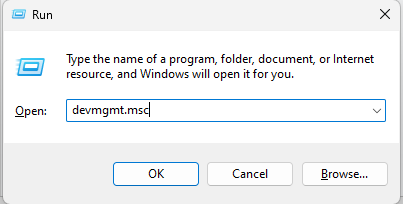
- يكتب devmgmt.msc وانقر نعم لفتح مدير الجهاز.
- انتقل إلى كل فئة واحدة تلو الأخرى وقم بتوسيعها. حدد برنامج التشغيل المدرج واحدًا تلو الآخر ، وانقر بزر الماوس الأيمن فوقه واختر تحديث السائق.
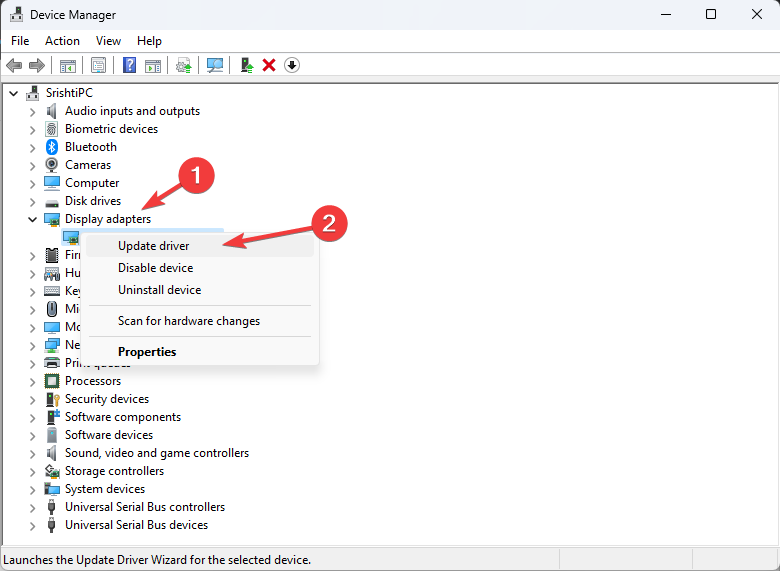
- يختار ابحث تلقائيًا عن السائقين.
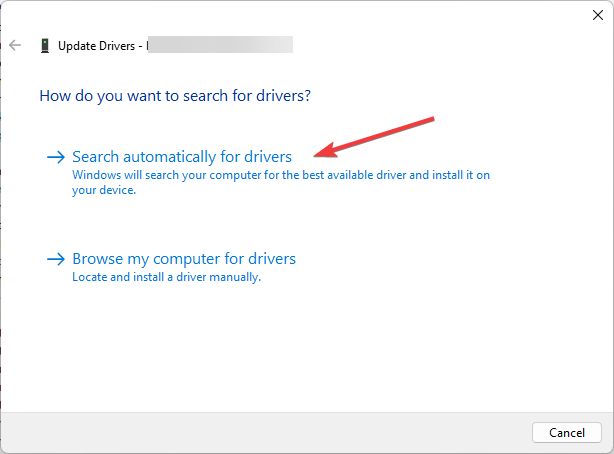
- اتبع التعليمات التي تظهر على الشاشة لإكمال العملية.
- كرر هذه العملية لبرامج التشغيل المدرجة.
6. استخدم استعادة النظام
- اضغط على شبابيك نوع المفتاح لوحة التحكم، وانقر يفتح.
- يختار عرض بواسطة مثل أيقونات كبيرة و اختار استعادة.
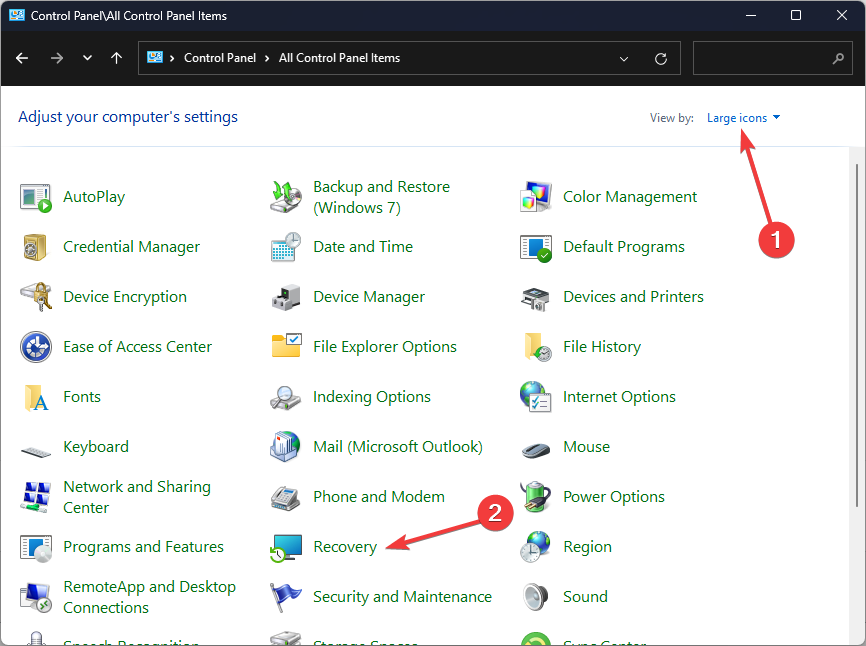
- انقر افتح استعادة النظام.
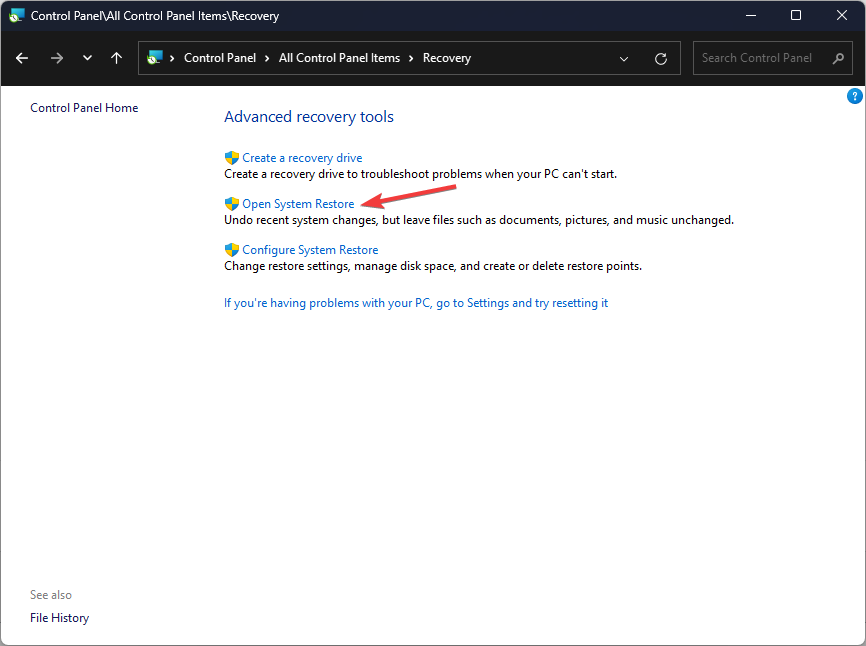
- على ال استعادة النظام نافذة ، حدد اختر نقطة استعادة مختلفة وانقر التالي.
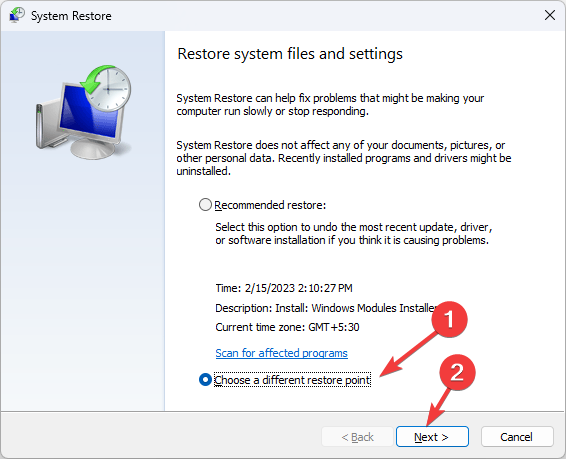
- حدد نقطة الاستعادة وانقر التالي.
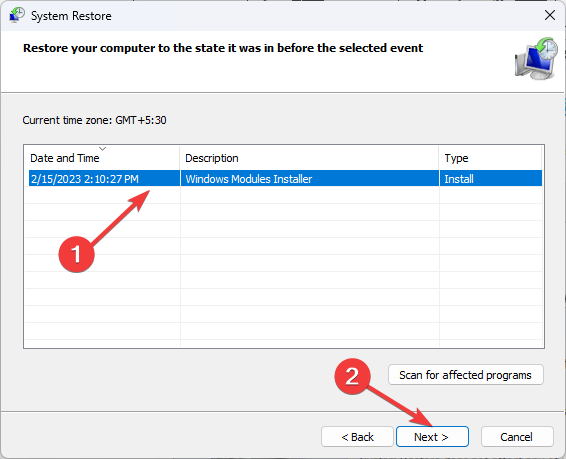
- انقر الآن ينهي لبدء العملية.
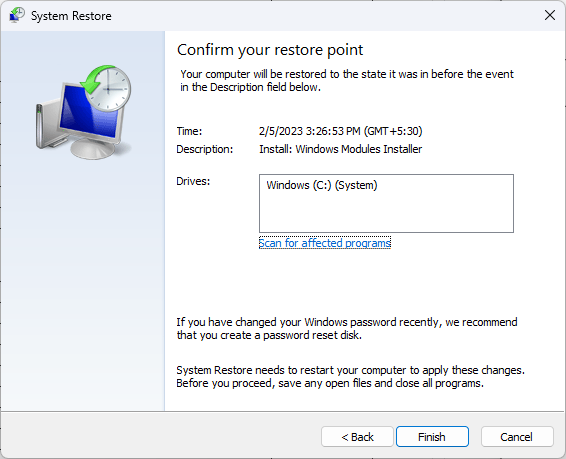
7. أعد تشغيل حاسبك الآلي
- يضعط شبابيك + أنا لفتح ملف إعدادات برنامج.
- اذهب إلى نظام، ثم اضغط استعادة.
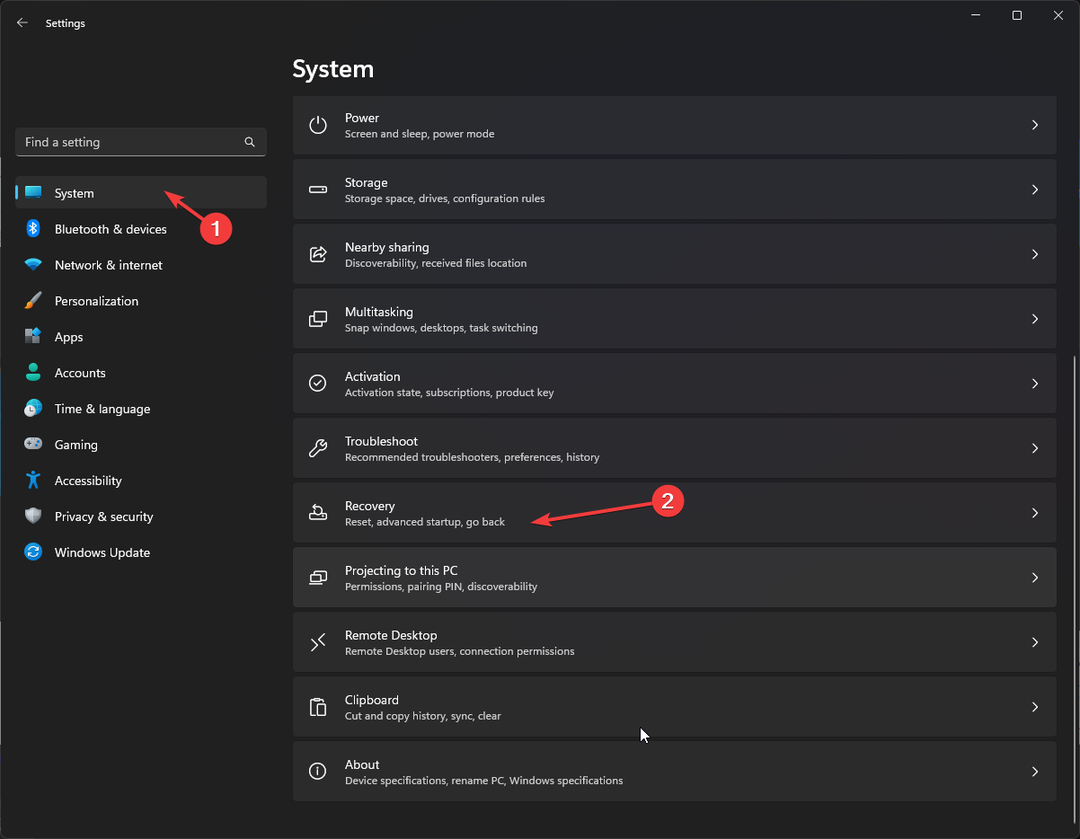
- تحت خيارات الاسترداد، حدد أعد ضبط هذا الكمبيوتر، ثم اضغط إعادة ضبط جهاز الكمبيوتر.
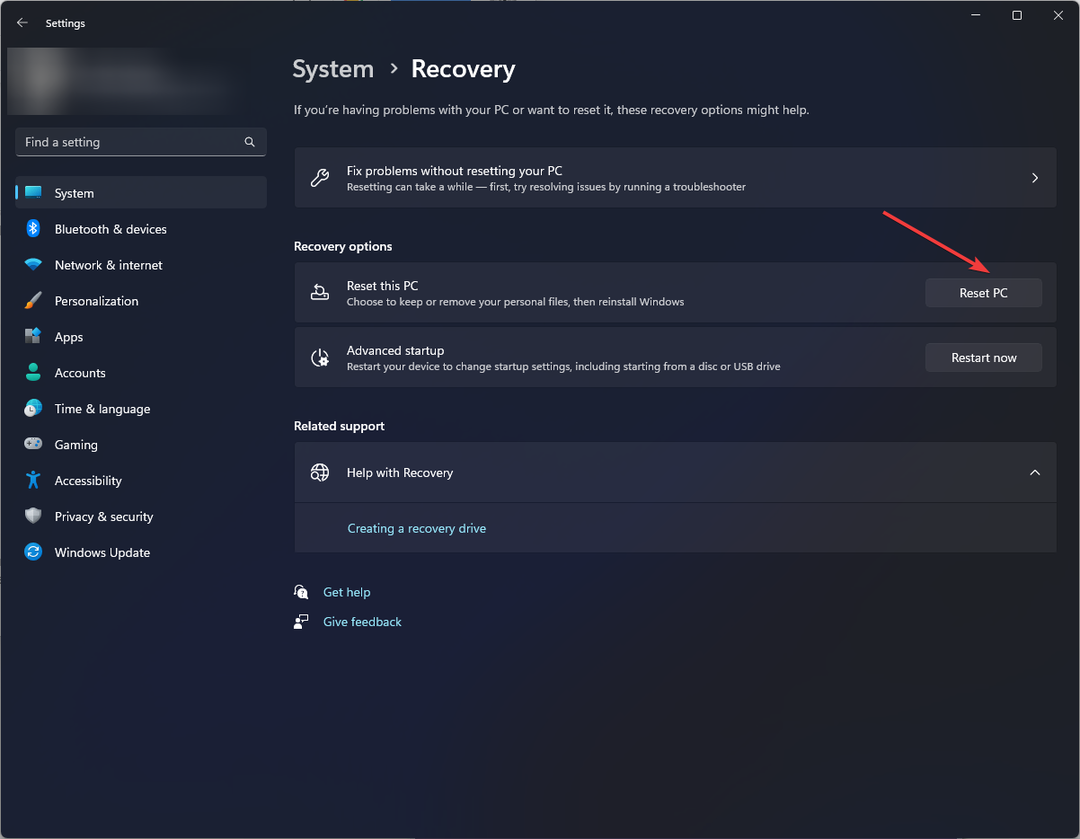
- على إختر خيار الشاشة ، حدد احتفظ بملفاتي.
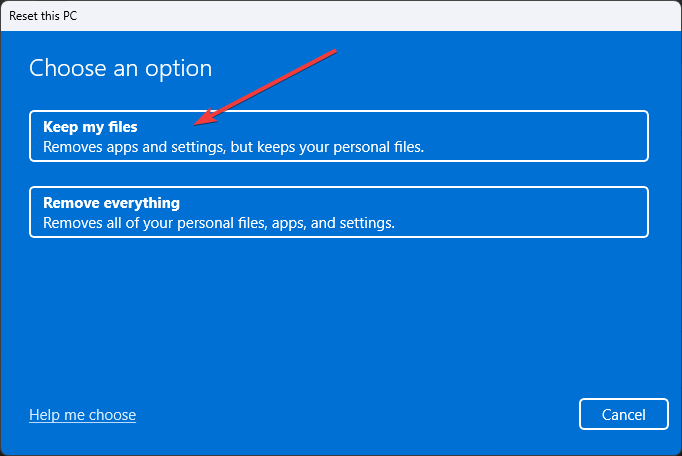
- بعد ذلك ، في كيف تريد إعادة تثبيت Windows الشاشة ، انقر فوق تنزيل السحابة.
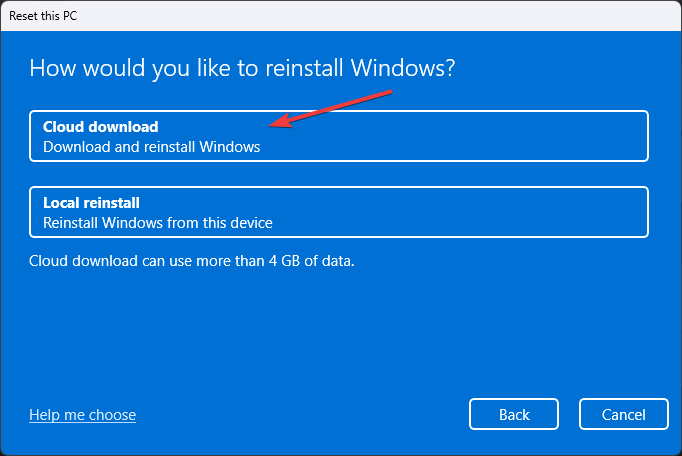
- على ال إعدادات إضافية الصفحة ، انقر فوق التالي.
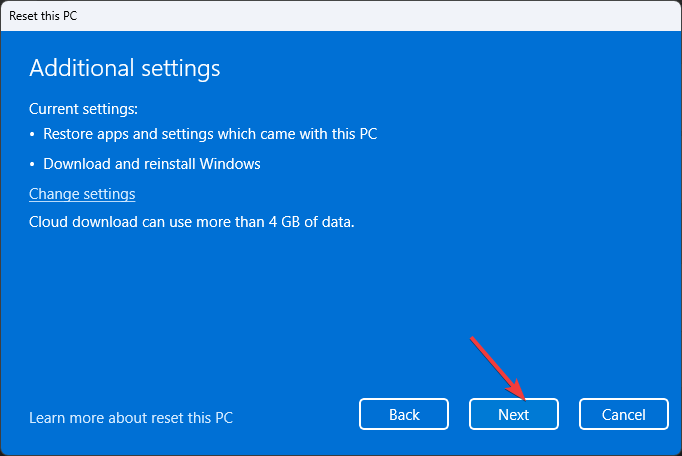
- انقر الآن إعادة ضبط لبدء العملية.
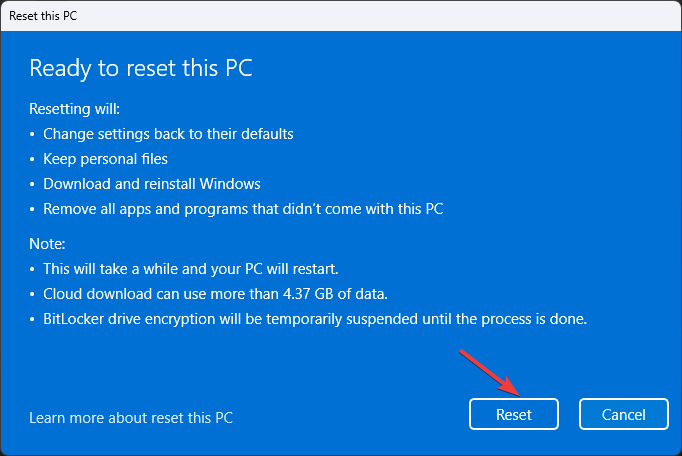
إذن ، هذه هي الخطوات التي يمكنك اتخاذها لإصلاح خطأ الموت الزرقاء ClipSp.sys على نظام التشغيل Windows 10/11. جربهم وأخبرنا بما نجح في قسم التعليقات أدناه.
هل ما زلت تواجه مشكلات؟ قم بإصلاحها باستخدام هذه الأداة:
برعاية
إذا لم تحل النصائح المذكورة أعلاه مشكلتك ، فقد يواجه جهاز الكمبيوتر الخاص بك مشكلات Windows أعمق. نوصي تنزيل أداة إصلاح الكمبيوتر (مصنفة بدرجة كبيرة على TrustPilot.com) للتعامل معها بسهولة. بعد التثبيت ، ما عليك سوى النقر فوق ملف ابدأ المسح زر ثم اضغط على إصلاح الكل.


